本文主要介绍了htm5l Canvas实现图片旋转的示例,小编觉得挺不错的,现在分享给大家,也给大家做个参考。一起跟随小编过来看看吧,希望能帮助到大家。
众所周知canvas是位图,你可以在里面渲染你要的东西,不过你只能操作canvas的属性来进行编辑。就是说你并不能操作画进canvas的东西,例如我在canvas里添加一幅画,我现在想将那幅画移动10px,我们并不能直接操作那幅画,因为我们根本获取不到那幅画的任何信息。我们永远只能获取到的是canvas对象。
那问题来了,我要怎么旋转图片
其实canvas是提供了各种各样的接口去控制画布的,旋转有rotate()方法。
其实这里的旋转并不是真的把这个画布旋转了,例如我ctx.rotate(Math.PI/2)旋转90°了。并不是说我们在页面上就会看到canvas旋转了90°。我们可以理解为其实canvas是有两个部分组成的,一个是肉眼看得到的画布,一个是用于操作的虚拟画布,我们所有在虚拟画布上的动作都会映射到真实画布中去。
这样说可能很难理解,下面用图来解释一波。首先介绍一下rotate()方法先,它可以旋转画布,旋转点画布的原点,而画布的原点默认是左上角。
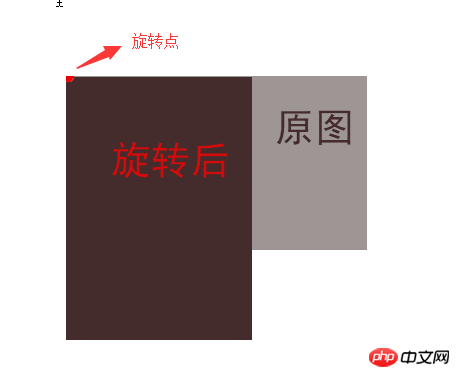
下面在给大家看一下旋转45°所呈现的效果:
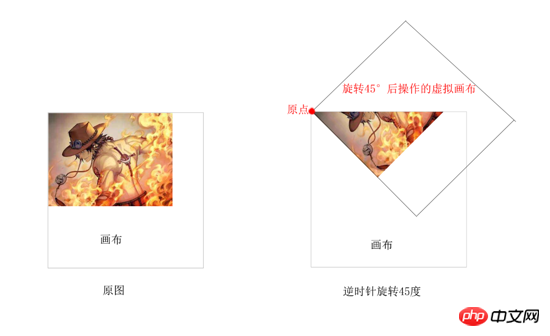
在这里我们可以看到我刚刚所说的虚拟的画布旋转45°后再向虚拟的画布内插入图片,然后真实画布所呈现的就是虚拟画布和真实画布相交的部分了。这里可能不太好理解,大家仔细想想。
两张图的代码是这样的:
// 未旋转
var img = document.getElementById('img')
var canvas = document.getElementById('canvas')
var ctx = canvas.getContext("2d")
ctx.drawImage(img, 0, 0)
// 逆时针旋转45°
var img = document.getElementById('img')
var canvas = document.getElementById('canvas')
var ctx = canvas.getContext("2d")
ctx.rotate(-Math.PI / 4);
ctx.drawImage(img, 0, 0)看到这里我想大家基本知道rotate()的使用方法了。
下面就来说说怎么实现再图片中心旋转
再说之前向给大家了解一下canvas的另外两个方法的用法:
ctx.translate(x, y): 这个方法是可以移动画布原点的方法,参数分别是x,y;
ctx.drawImage(img, x, y):这个方法上面用过了,不过里面是有三个参数的,第一个是要插入的图片dom,后面两个x,y分别为插入图片时对img的位置进行修改。
从图可以看出,要想实现围绕图片中心旋转45°,就得把canvas的原点移动到这张图的中心,再旋转canvas,再就是插入图片时将图片往左上角平移图片自身的一半。
这里分别有三个步骤:
移动canvas原点
旋转canvas
插入图片并移动

下面把这三个步骤分开看看(图片的宽高为400和300)
移动canvas原点
var img = document.getElementById('img')
var canvas = document.getElementById('canvas')
var ctx = canvas.getContext("2d")
ctx.translate(200, 150)
ctx.drawImage(img, 0, 0)
旋转canvas
var img = document.getElementById('img')
var canvas = document.getElementById('canvas')
var ctx = canvas.getContext("2d")
ctx.translate(200, 150)
ctx.rotate(-Math.PI / 4)
ctx.drawImage(img, 0, 0)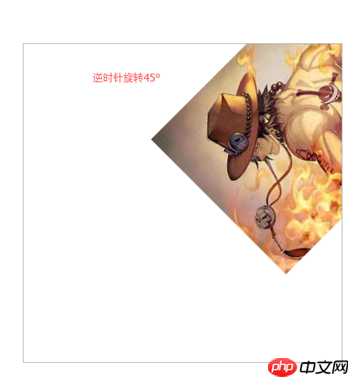
插入图片并移动
var img = document.getElementById('img')
var canvas = document.getElementById('canvas')
var ctx = canvas.getContext("2d")
ctx.translate(200, 150)
ctx.rotate(-Math.PI / 4)
ctx.drawImage(img, -200, -150)
这样就大功告成了
ps:大家再做完一系列动作后一定要将canvas的原点,旋转复原。不然再经过一系列操作后,canvas的设置会乱掉。每操作一次完成后都把设置恢复回原样就好了。
var img = document.getElementById('img')
var canvas = document.getElementById('canvas')
var ctx = canvas.getContext("2d")
ctx.translate(200, 150) // 1
ctx.rotate(-Math.PI / 4) // 2
ctx.drawImage(img, -200, -150)
// 恢复设置(恢复的步骤要跟你修改的步骤向反)
ctx.rotate(Math.PI / 4) // 1
ctx.translate(-200, -150) // 2
// 之后canvas的原点又回到左上角,旋转角度为0
// 其它操作...还有一点要注意的,我刚刚示范的是图片相对canvas x轴y轴为0所示范的例子,如果不为0的情况下,只需在移动原点的时候ctx.translate(200+x, 150+y)。这里的200和150是该图片的宽高的一半,x,y就是图片相对canvas的x,y
相关推荐:
以上是html5 Canvas实现图片旋转的详细内容。更多信息请关注PHP中文网其他相关文章!
 Wufoo ZapierApr 13, 2025 am 11:02 AM
Wufoo ZapierApr 13, 2025 am 11:02 AMWufoo一直在集成方面非常出色。他们与特定应用程序(例如广告系列显示器,MailChimp和Typekit)进行集成,但他们也


热AI工具

Undresser.AI Undress
人工智能驱动的应用程序,用于创建逼真的裸体照片

AI Clothes Remover
用于从照片中去除衣服的在线人工智能工具。

Undress AI Tool
免费脱衣服图片

Clothoff.io
AI脱衣机

AI Hentai Generator
免费生成ai无尽的。

热门文章

热工具

SublimeText3 Linux新版
SublimeText3 Linux最新版

EditPlus 中文破解版
体积小,语法高亮,不支持代码提示功能

PhpStorm Mac 版本
最新(2018.2.1 )专业的PHP集成开发工具

SublimeText3 Mac版
神级代码编辑软件(SublimeText3)

记事本++7.3.1
好用且免费的代码编辑器












